Jak nastavit klávesnici?
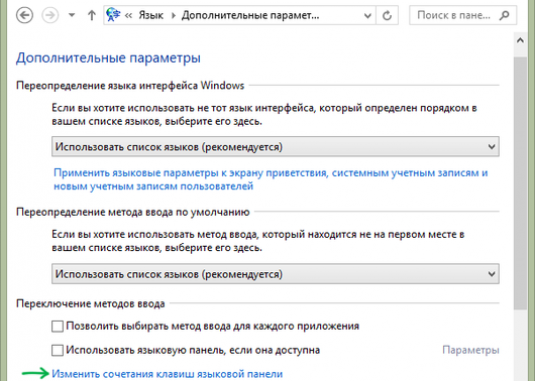
To stačí pro připojení většiny uživatelůdo počítače spusťte psaní. Ale co když máte nějaké specifické potřeby a nemůžete se spokojit se standardními nastaveními klávesnice? V tomto článku vám ukážeme, jak změnit nastavení klávesnice v operačních systémech Windows.
Jak konfigurovat klávesnici v systému Windows XP
Parametry, jako je kombinace kláves propřepínající jazyk vstupu, jsou nakonfigurovány v systému Windows XP v Ovládacích panelech. Otevřete nabídku Start, klepněte na položku Ovládací panely a přejděte na volby Jazyk a oblastní nastavení. V zobrazeném okně otevřete kartu Jazyky a klikněte na tlačítko Další podrobnosti.
Zobrazí se další okno. Klikněte na tlačítko "Možnosti klávesnice". Zobrazí se následující okno. V něm můžete zvolit klávesu pro vypnutí režimu CAPS LOCK a změnu kombinace kláves pro přepnutí jazyka vstupu. Chcete-li to provést, klepněte na tlačítko Změnit klávesovou zkratku. V zobrazeném okně vyberte požadované klíče v položce "Přepnout vstupní jazyky", klikněte na "OK" a zavřete všechna otevřená dialogová okna.
Také je možné nastavitParametry, jako je frekvence blikání kurzoru a rychlost, se kterou budou zadány nové znaky, pokud podržíte a podržíte jedno tlačítko. Chcete-li to provést, vyberte položku "Klávesnice" v Ovládacích panelech, upravte parametry posuvníky a klikněte na tlačítko "OK".
Přizpůsobení klávesnice v systému Windows Vista / 7
Konfigurace klávesnice v systémech Windows Vista a Windows 7můžete téměř stejně jako ve Windows XP. Otevřete ovládací panel z nabídky Start a vyhledejte v něm sekci "Jazyk a časové pásmo" a klikněte na odkaz "Změnit klávesnici nebo jiné metody zadávání". V dialogu, který se zobrazí, na kartě Jazyky a klávesnice klepněte na tlačítko Změnit klávesnici.
Otevře se další okno, ve kterém můžeteZměňte klávesu CAPS LOCK a zvolte způsob přepínání jazyka zadávání. Chcete-li to provést, klepněte na tlačítko "Změnit klávesovou zkratku" a v levé části okna, které se objeví, v sloupci "Změnit jazyk vstupu" vyberte požadovaná tlačítka a klepněte na "OK" a zavřete všechna zbývající dialogová okna klepnutím na tlačítko "OK".
Chcete-li nastavit frekvenci blikání,Ovládacím panelem vyberte část "Hardware a zvuk" a v ní klikněte na odkaz "Klávesnice". Nastavte rychlost a frekvenci posuvníky a stiskněte tlačítko "OK".
Přizpůsobení klávesnice v systému Windows 8
Chcete-li se dostat do sekce nastavení klávesniceWindows 8, stačí kliknout na ikonu "ENG" nebo "ENG" v systémové liště a zvolit "Nastavení jazyka". Další možnost: stiskněte klávesy [Win] [X], v zobrazené nabídce vyberte "Ovládací panely" a v části Hodiny, jazyk a oblast klikněte na odkaz "Změnit způsob vstupu".
V zobrazeném okně klikněte v každém případě na levé tlačítkoodkaz "Další možnosti" a na otevřené stránce najděte odkaz "Změnit klávesové zkratky". Klikněte na něj. Zobrazí se dialogové okno, ve kterém můžete nakonfigurovat režim CAPS LOCK a změnit klávesovou zkratku pro přepnutí jazyka vstupu - stejně jako v systému Windows Vista / 7.
Chcete-li nastavit frekvenci blikání,Klepněte na odkaz Hardware a zvuk v Ovládacích panelech, poté otevřete sekci Zařízení a tiskárny, najděte klávesnici, klepněte pravým tlačítkem na ni a vyberte možnost Klávesnice. Nakonfigurujte požadovaná nastavení a klikněte na tlačítko "OK".









